Les traductions sont fournies par des outils de traduction automatique. En cas de conflit entre le contenu d'une traduction et celui de la version originale en anglais, la version anglaise prévaudra.
Gestion de la résolution d'affichage
WorkSpaces Thin Client prend en charge un maximum de deux écrans : le moniteur principal et le moniteur étendu.
Si un deuxième moniteur est connecté, votre écran s'étend automatiquement au deuxième moniteur au lancement d'une session de bureau et la barre d'outils du bureau à distance en ligne affiche un bouton multi-écran. Vous pouvez utiliser ce bouton pour passer d'un écran unique à deux écrans. Pour plus d'informations, consultez la section relative au client de navigateur Web consacrée à l'extension du mode plein écran à tous les moniteurs dans le guide de l'utilisateur Amazon DCV.
Votre appareil détermine la meilleure résolution à utiliser avec chacun de vos écrans lorsque vous démarrez votre appareil. La résolution maximale prise en charge dépend du nombre d'écrans que vous avez connectés, comme indiqué dans le tableau suivant.
| Écrans | Résolution maximale |
|---|---|
|
1 (moniteur principal uniquement) |
|
|
2 (moniteur étendu) |
1920x1080 |
Note
Alors que les moniteurs 4K principaux et les moniteurs ultra-larges 4K sont capables d'atteindre la résolution maximale indiquée, certaines interfaces de bureau virtuel auront une résolution inférieure. Voir le moniteur 4K qui n'est pas en pleine résolution.
Connexion d'un moniteur 2K ou 4K
Les résolutions 2K et 4K sont uniquement disponibles via le port HDMI du moniteur principal situé sur votre appareil WorkSpaces Thin Client.
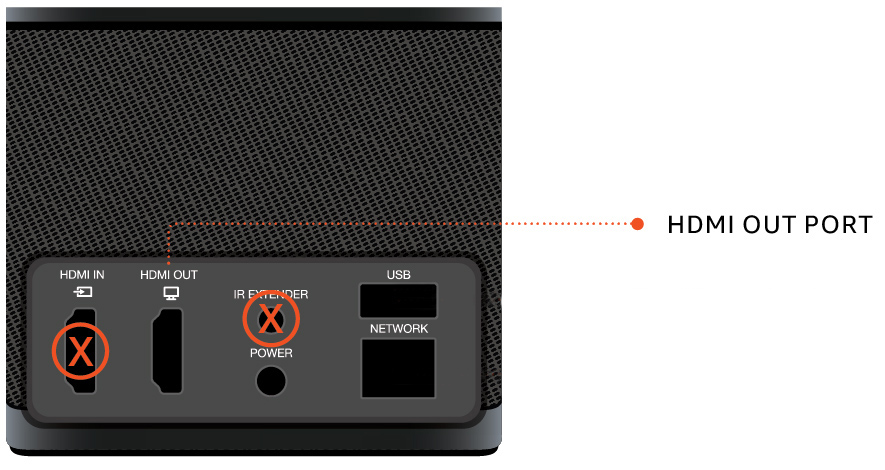
WorkSpaces Thin Client reconnaît automatiquement les moniteurs à très haute définition (2K ou 4K) lorsqu'ils sont connectés au port HDMI du moniteur principal. Pour obtenir la liste des moniteurs 2K et 4K pris en charge, consultez la section Périphériques pris en charge.
Note
Vous ne pouvez pas utiliser un moniteur étendu si vous configurez votre moniteur principal pour une résolution 2K, 2K ultra large ou 4K.
Utilisation de la résolution 4K sur WorkSpaces Thin Client
Connectez un moniteur 2K ou 4K au port HDMI OUT situé sur le périphérique WorkSpaces Thin Client.
Allumez l'appareil.
L'appareil doit reconnaître l'écran haute densité et régler la résolution automatiquement.
Modification de la résolution d'affichage
Vous pouvez modifier la résolution de l'écran de votre appareil WorkSpaces Thin Client. Si nécessaire, vous pouvez réduire le réglage de résolution de votre moniteur 4K.
Si vous réduisez votre écran 2K ou 4K à une résolution standard, WorkSpaces Thin Client mémorisera cette préférence et démarrera en mode 1080p pour cet écran. Si ce paramètre n'est pas modifié, les écrans 4K continueront à utiliser automatiquement la résolution 4K. Cette préférence peut être supprimée en réinitialisant la résolution. Pour plus d'informations, consultez la section Réinitialisation de la résolution d'affichage.
Note
Le dispositif WorkSpaces Thin Client doit être éteint avant de connecter un nouvel écran ou de passer d'un écran à un autre. Une fois le nouvel écran connecté, allumez l'appareil et réglez votre résolution.
Modification de la résolution d'affichage
Sélectionnez Paramètres dans la barre d'outils de l'écran principal.
Sélectionnez Appareils périphériques.
Accédez à Résolution d'affichage.
Sélectionnez Moniteur principal pour ouvrir le menu déroulant.
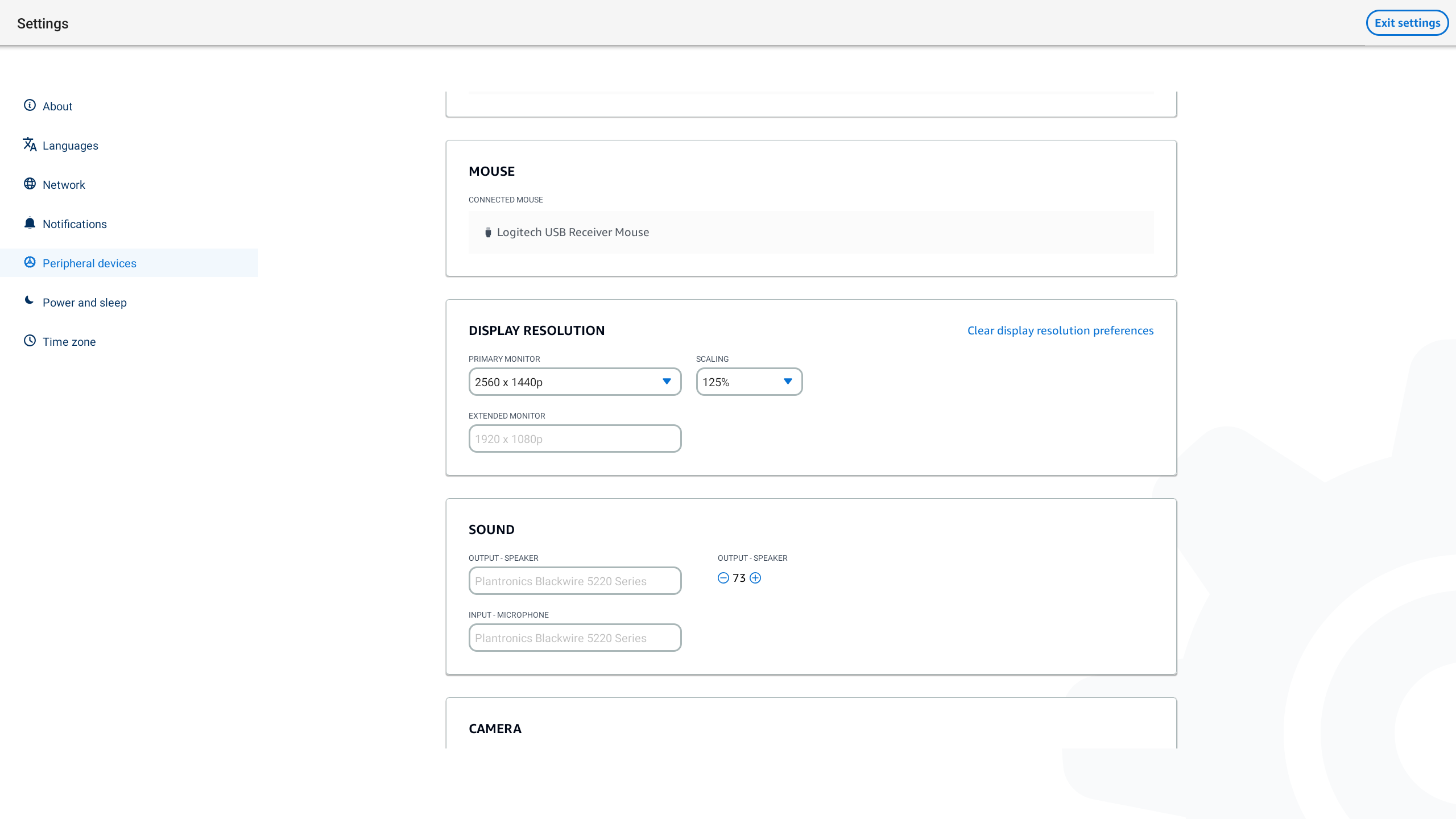
Sélectionnez l'un des éléments suivants :
3840 x 2160 — Résolution 4K lorsque vous utilisez un seul moniteur compatible avec l'ultra-haute définition.
1920 x 1080 : résolution standard lors de l'utilisation de deux moniteurs.
Sélectionnez Scaling et sélectionnez le paramètre souhaité dans la liste déroulante.
Redémarrez votre appareil en sélectionnant Oui dans la fenêtre contextuelle.

Réinitialisation de la résolution d'affichage
Vous pouvez choisir de réinitialiser les préférences d'affichage de votre appareil WorkSpaces Thin Client. Cela supprime toutes les préférences définies pour tous les écrans connectés. L'appareil rétablit le réglage à la résolution maximale prise en charge pour cet écran.
Réinitialisation de la résolution d'affichage
Sélectionnez Paramètres dans la barre d'outils de l'écran principal.
Sélectionnez Appareils périphériques.
Accédez à Résolution d'affichage.
Sélectionnez Effacer les préférences de résolution d'affichage.
Sélectionnez Redémarrer dans la fenêtre contextuelle.